
Atalhos é uma das novidades mais interessantes que surgiram durante o lançamento do iOS 12, é a combinação entre o antigo Workflow e o veterano Siri, uma forma de tornar ambas as qualidades mais inteligentes e acima de tudo mais úteis para nós, utilizadores regulares de iOS. No entanto, para usuários que tiveram pouco contato com o agora extinto aplicativo de fluxo de trabalho, "Atalhos" Pode parecer um pouco complicado, mas não se preocupe, Actualidad iPhone veio para ajudá-lo.
Vamos dizer em que consistem os atalhos do iOS 12 e mostrar-lhe com este guia definitivo como você pode obter o máximo deste novo aplicativo iOS isso tornará a vida muito mais fácil para nós.
O que é isso sobre os atalhos?
Atalhos são fundamentalmente fluxos de trabalho, ou seja, vamos ensinar ao iPhone quais são os passos a seguir para realizar uma determinada ação, teoricamente simples e que realizamos com bastante regularidade, para que o iPhone execute essas tarefas quando iniciarmos o atalho através do mecanismo de ativação que nós temos preferido. Uma das novidades do Shortcuts é justamente poder estabelecer comandos de voz através dos quais o Siri executará os atalhos que configuramos previamente na aplicação. Esta é uma forma de forçar o Siri a realizar tarefas que antes não realizava.
Um exemplo é que podemos preparar um atalho para desligar toda a conectividade sem fio quando dizemos ao Siri que "é hora de dormir". Este é apenas um exemplo das muitas tarefas que poderemos realizar através dos atalhos, porém, haverá muitas outras que podemos configurar para baixar vídeos do YouTube facilmente e que não podem ser invocadas através do Siri, vamos dar uma olhada nisso a esses recursos.
Como posso adicionar novos atalhos?
O aplicativo inclui alguns atalhos predefinidos, porém podemos adicionar muitos mais, e as possibilidades são praticamente infinitas.

- Galeria de atalhos: Dentro do próprio aplicativo, temos uma galeria que a Apple criou que inclui os atalhos que a empresa Cupertino considerou adequados para tornar nossas vidas mais fáceis.
- Importar atalhos de fontes externas: Podemos facilmente importar um atalho porque o recebemos por meio de um link do iCloud ou porque ele está disponível em qualquer página da web ou servidor ao qual tenhamos acesso.
- Crie nossos próprios atalhos: Se você tiver a habilidade necessária, poderá criar seus próprios atalhos para resolver necessidades específicas que você tem como usuário.
Como posso criar meu próprio atalho?
A ferramenta de atalhos do iOS 12 possui um sistema que nos permitirá criar os nossos próprios atalhos, para isso só temos que seguir os seguintes passos que iremos explicar a seguir, no entanto, O mais importante é que você primeiro mergulhe naquilo que são os conhecimentos necessários para elaborar essas fórmulas, e, acima de tudo, certifique-se de que os aplicativos que queremos invocar estejam disponíveis.
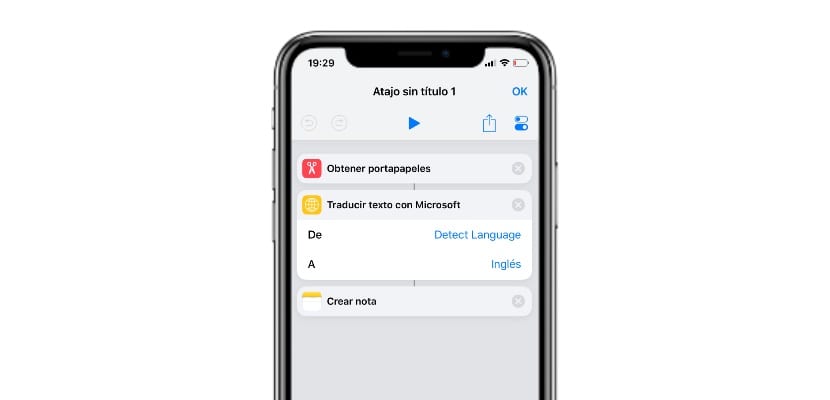
- Vamos ao aplicativo Atalhos e clicamos no ícone "+" no canto superior direito
- Usamos o motor de busca para selecionar a tarefa que queremos executar, procuramos "obter da área de transferência" no motor de busca
- Agora procuramos por «Traduzir texto com a Microsoft» no motor de busca e na primeira gama colocamos De «Detectar idioma» a «espanhol»
- Toque em selecionar "Criar nota" para criar uma nota para nós no aplicativo quando recebermos a tradução.
Agora o que o atalho irá fazer é levar o conteúdo que copiamos para a área de transferência e criar uma nota com a tradução Preencha no aplicativo Notas. É muito fácil, basta selecionar qualquer texto, clicar em "Copiar" e executar este atalho no aplicativo para que possa ser traduzido para nós em um instante.
Como posso comandar o Siri para executar atalhos?
Esta é a opção mais interessante. Em qualquer atalho basta entrar para o editar clicando no ícone «...» junto ao atalho e no motor de pesquisa colocar «Adicionar ao Siri«, Abre-se então uma espécie de gravador que nos permitirá gravar um comando de voz que executará este atalho que configuramos anteriormente. É assim que podemos "tornar o assistente virtual mais inteligente" da empresa Cupertino.
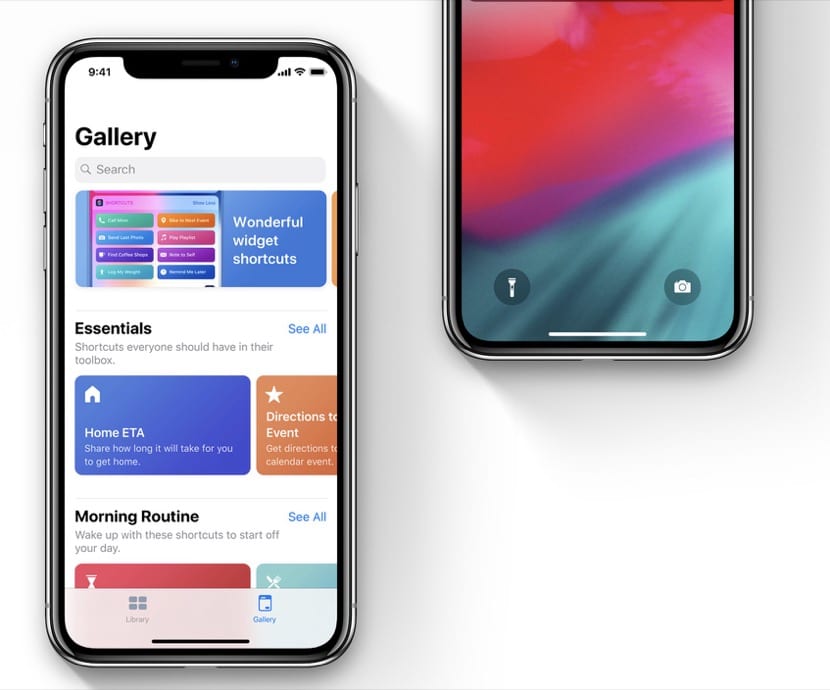
É importante que saibamos que nem todos os aplicativos e todos os atalhos com a possibilidade de atribuí-los ao Siri ainda são suportados, por isso devemos ter um pouco de paciência enquanto eles estão atualizando e desenvolvendo novos recursos, no entanto, o Siri também tem suas próprias recomendações para nos fazer.
Quais são as diferentes maneiras de executar um atalho?
Existem vários mecanismos que a Apple forneceu para usuários de iOS para que eles possam executar de forma rápida e fácil seus atalhos armazenados. Isso é o que ela nos oferece:
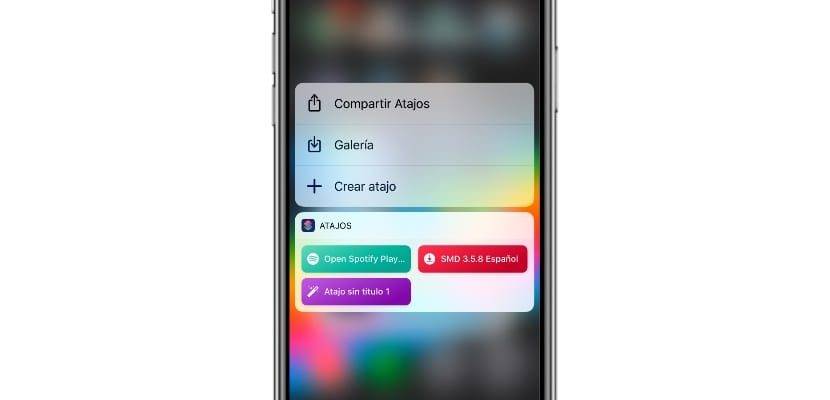
- Por meio do próprio aplicativo Atalhos: Entrando no aplicativo Shortcuts e clicando naquele que precisamos para executar
- Através do Widget do aplicativo Atalhos: Se pressionarmos por muito tempo a ativação da função 3D Touch em Atalhos, será aberta a lista de Atalhos que predefinimos.
- Através dele widget Central de Notificações: Na Central de Notificações, também podemos adicionar um Widget que inclui nossos atalhos favoritos, como muitos outros aplicativos fazem.
- Através de Siri: Como já dissemos, o Siri pode ativar os atalhos que previamente predefinimos para seus recursos.
- Através do menu "Ação": Podemos adicionar atalhos ao menor valor de "Compartilhar em ...", por exemplo, para baixar conteúdo do YouTube e de qualquer outro aplicativo.
Onde posso obter os melhores atalhos do iOS 12?
Se você acha que isso é demais para você, não se preocupe, você pode obter os melhores atalhos para iOS 12 através de vários locais onde eles são armazenados e organizados, você certamente encontrará aquele que está procurando em qualquer um dos seguintes locais :
- Canal de atalhos do telegrama em espanhol
- Cortes de ações: Um site que inclui alguns atalhos, estão em inglês mas são muito variados.
E isso é tudo sobre o nosso guia definitivo sobre atalhos para iOS 12, esperamos que tenha sido útil e que você possa aproveitá-lo ao máximo, compartilhe sua experiência nos comentários.
